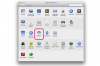Zasluga slike: Jupiterimages/Pixland/Getty Images
Okvir za pretraživanje na Googleu i drugim tražilicama prikazuje prijedloge iz vaših prethodnih pretraživanja i druge relevantne upite. Možda ćete htjeti izbrisati stavke pretraživanja kako biste uklonili neželjene upite sa svog računala. Kada izbrišete stavke u padajućem izborniku tražilice, brišete stavke pohranjene u povijesti vašeg preglednika, a ne u toj tražilici. Brisanje prošlih stavki pretraživanja u donjem okviru za pretraživanje je jednostavno; međutim, neznatno se razlikuje između Internet Explorera, Safarija, Chromea i Firefoxa.
Internet Explorer 8
Korak 1
Kliknite izbornik "Sigurnost" na krajnjoj desnoj strani trake kartica vašeg preglednika.
Video dana
Korak 2
Na padajućem izborniku odaberite "Izbriši povijest pregledavanja".
Korak 3
Pojavljuje se prozor {Delete Browsing History". Postavite kvačicu pored "Povijest" i svih drugih datoteka koje želite izbrisati. Kliknite gumb "Izbriši".
Safari 4
Korak 1
Kliknite karticu "Povijest" na vrhu zaslona.
Korak 2
Kliknite na posljednju opciju, "Izbriši povijest".
Korak 3
Alternativno, možete izbrisati padajući izbornik Google iz svog preglednika klikom na strelicu pored povećala i odabirom "Izbriši nedavna pretraživanja".
Krom
Korak 1
Korisnici Maca odaberite "Chrome", a zatim "Izbriši podatke pregledavanja" na traci izbornika. Postavite kvačicu pored vrsta informacija koje želite ukloniti.
Korak 2
Pomoću izbornika "Izbriši podatke iz ovog razdoblja" odaberite količinu podataka koju želite izbrisati. Kliknite "Izbriši podatke pregledavanja".
Korak 3
Korisnici Windowsa kliknite na izbornik "Alati" i odaberite "Opcije". Kliknite karticu "Osobni stvari".
4. korak
Kliknite "Izbriši podatke pregledavanja". Postavite kvačicu pored vrsta informacija koje želite ukloniti.
Korak 5
Pomoću izbornika "Izbriši podatke iz ovog razdoblja" odaberite količinu podataka koju želite izbrisati. Kliknite "Izbriši podatke pregledavanja".
Firefox 3.5
Korak 1
Odaberite izbornik "Alati". Zatim kliknite "Izbriši nedavnu povijest".
Korak 2
Odaberite vremenski raspon za brisanje. Možete izbrisati svoja pretraživanja od posljednjeg sata ili možete izbrisati svu svoju povijest pretraživanja.
Korak 3
Kliknite strelicu prema dolje i odaberite vrste informacija koje želite ukloniti. Kliknite "Obriši sada".
Savjet
Starije verzije preglednika mogu imati malo drugačije načine brisanja povijesti pretraživanja.